Camera Raw Filter blank interface in Photoshop 둘 다 공통적인 문제입니다. Mac 및 Windows, 설치된 Adobe Photoshop의 버전에 관계없이. 이 간단한 자습서에서는 이 플러그인의 기능 문제를 해결하는 방법을 단계별로 볼 수 있습니다.
이 튜토리얼에 도달했다면 그것이 무엇인지 알고 있다는 의미입니다. Camera Raw 이 플러그인은 Photoshop에서 사용됩니다. 사용 이미지 편집 체재 RAW, 즉 카메라 센서에서 처리되지 않고 카메라에서 캡처한 그대로 보이는 이미지입니다. 대량의 정보가 포함되어 있고 최종 사진을 얻기 위해 처리가 필요한 이미지.
Camera Raw 고품질 이미지를 편집하려는 전문 사진 작가 및 아마추어가 자주 사용하는 도구입니다.
Camera Raw Filter 에 포함된 플러그인 어도비 포토샵, 이미지 처리 및 편집 작업을 더 쉽게 만듭니다. 많은 사람들이 직면한 문제는 필터 패널에 나타나는 이상 현상과 관련이 있습니다. Camera Raw. 필터 버튼이 명확하게 보이지 않고 필터 이름이 적힌 글씨가 보이지 않으며 미세 조정 설정도 할 수 없습니다. 상호 작용 Camera Raw 검은색이나 흰색에서는 공백으로 나타납니다.
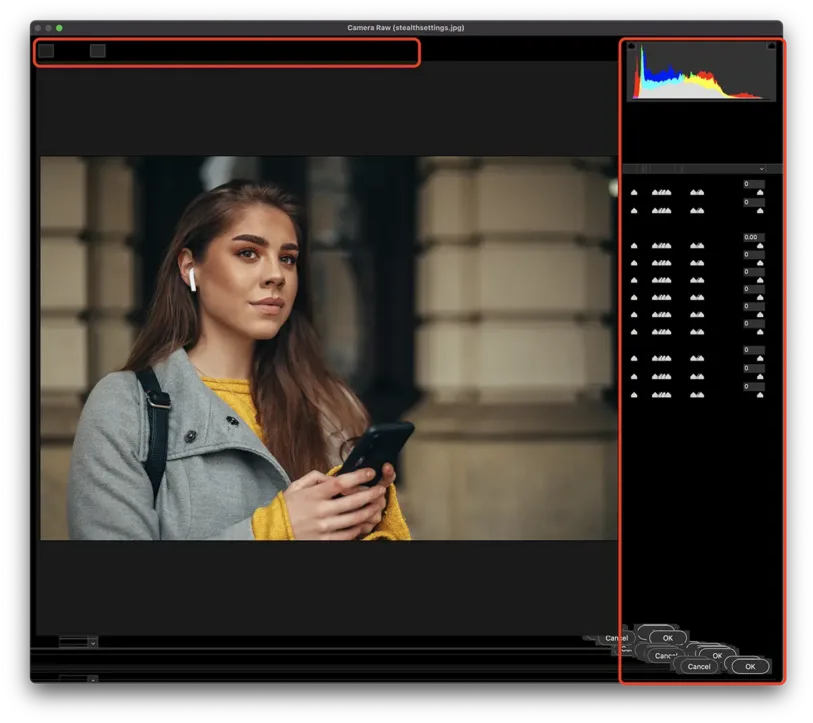
인터페이스 오류는 다음과 같습니다. Camera Raw. 버튼 오프셋 또는 보이지 않음, 작성된 메뉴가 존재하지 않음, 이미지 편집 불가.
- 카메라의 초점을 어떻게 고정 할 수 있습니까? iPhone 및 iPad
- Adobe Photoshop / Illustrator 2020 수정 Installer Error - Installer 파일이 손상되었을 수 있습니다.
오류를 어떻게 해결합니까? Camera Raw Filter Photoshop의 빈 인터페이스
이 인터페이스 오류를 해결하려면 Camera Raw Filter, Adobe Photoshop을 닫은 다음 helpx.adobe.com 플러그인의 최신 버전을 다운로드하십시오. Camera Raw. 주의, 다운로드 Camera Raw 운영 체제용. Mac 또는 Windows.
에 표시된 단계에 따라 설치가 매우 쉽습니다. install어. 마지막으로 Photoshop에서 이미지를 열고 작동하는지 테스트합니다. Camera Raw Filter.
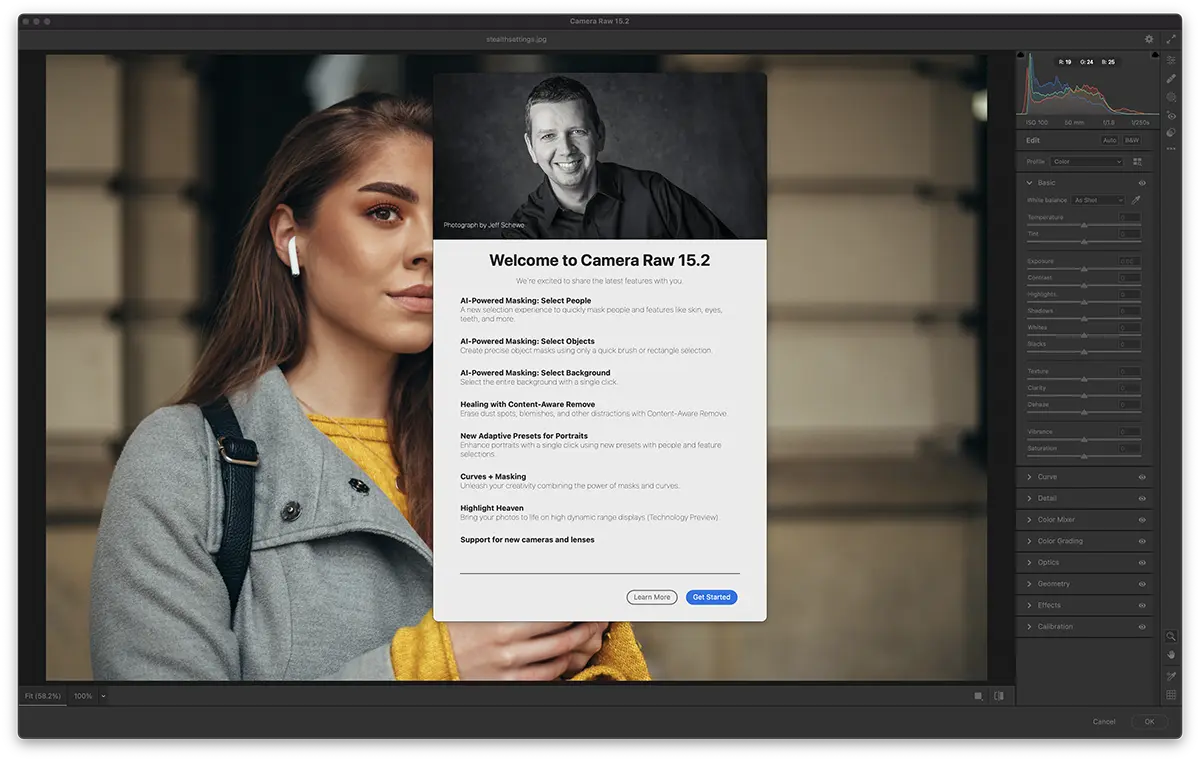
모든 것이 문제와 오류 없이 작동해야 합니다. Camera Raw Filter 사라질 빈 인터페이스. 이미지를 편집할 수 있습니다.